Convertir MP4 en WAV avec un convertisseur vidéo en ligne et hors ligne
Résumé : Si vous ne parvenez pas à lire des fichiers audio ou vidéo sur votre téléphone portable ou sur d'autres appareils, le problème peut venir du fait que le fichier n'est pas pris en charge. Tous les appareils ne sont pas compatibles avec tous les formats. La conversion de mp4 en wav est le principal problème auquel sont confrontées de nombreuses personnes, en particulier les créateurs de contenu à des fins diverses. Il existe plusieurs convertisseurs de fichiers en ligne et hors ligne pour convertir vos fichiers dans n'importe quel format. DVDFab video converter pro est un logiciel de conversion de fichiers tout-en-un qui répond à tous vos besoins.
Table des matières
DVDFab est l'un des meilleurs convertisseurs vidéo tout-en-un. Il prend en charge tous les formats de fichiers audio et vidéo. De la conversion de base aux paramètres avancés tels que la résolution, le débit binaire, la trame, etc., il offre un large éventail d'options pour améliorer la qualité de la vidéo. Sa version standard (gratuite) offre des fonctionnalités de base. En revanche, la version pro ouvre le monde de l'édition professionnelle, de l'extraction, de la conversion et de bien d'autres choses encore.
Avant d'aller plus loin, voyons ce que sont les formats de fichiers mp4 et wav et comment convertir des mp4 en wav en ligne et hors ligne.
Formats de fichiers audio
Qu'est-ce qu'un fichier WAV ?
Les fichiers WAV sont des formats audio sans perte. Cela signifie qu'ils ne compressent pas l'enregistrement audio analogique original à partir duquel ils ont été créés. Le format WAV n'est utilisé que pour stocker des flux de données audio sur PC.
Qu'est-ce qu'un fichier Mp4 ?
Contrairement au format de fichier WAV, le format MP4 est capable de gérer un large éventail de types de fichiers, notamment audio, image, vidéo et texte. Les appareils conçus pour lire les fichiers MP4 comprennent des lecteurs de fichiers audio et vidéo.
Il existe plusieurs convertisseurs vidéo en ligne et hors ligne que vous pouvez utiliser pour convertir vos fichiers dans n'importe quel format. Parmi les nombreux logiciels, DVDFab est l'un des meilleurs convertisseurs vidéo pour PC, Mac et appareils mobiles.
Convertir MP4 en WAV avec DVDFab Video Converter Pro
Avec DVDFab Video Converter Pro, vous pouvez convertir des fichiers wav en mp4 si vous voulez télécharger une vidéo sur votre site web ou partager des fichiers vidéo depuis votre smartphone. DVDFab sauvegarde vos fichiers vidéo et les convertit et les copie dans une variété d'autres formats de fichiers.
DVDFab Video Converter Pro est un outil professionnel d'extraction de DVD et de conversion vidéo qui se trouve au milieu de nombreux autres logiciels de conversion vidéo. Il offre la méthode la plus efficace pour convertir mp4 en wav. Avec l'aide d'un convertisseur vidéo DVDFab, vous pourrez lire, stocker ou éditer vos films préférés sur presque tous les appareils multimédias courants.
Comme il propose une période d'essai de 30 jours gratuite, pendant laquelle vous pouvez profiter de toutes les fonctionnalités payantes sans payer. Aucun virus pour le téléchargement ni l'installation. N'hésitez pas à essayer.
Caractéristiques
DVDFab Video Converter Pro est doté d'un certain nombre de fonctions utiles. Avec l'aide de ce guide, vous serez en mesure de comprendre comment utiliser le convertisseur DVDFab au maximum de son potentiel.
Voici quelques caractéristiques remarquables du convertisseur vidéo DVDFab :
- Conversion vers n'importe quel format
Le convertisseur vidéo DVDFab offre toutes sortes de conversions de format pour l'audio, la vidéo et les images sans compromettre la qualité. Il prend en charge de nombreux formats audio, notamment MP3, MP4, M4A, WMA, WAV, AC3 et DTS.
- Paramètres par défaut
Ce convertisseur vidéo recueille de minuscules informations sur l'utilisateur en vue de la conversion. C'est pourquoi il propose des paramètres par défaut pour plus de commodité. Il permet de gagner du temps en mémorisant les paramètres précédents. Vous pouvez à tout moment modifier ces paramètres dans l'onglet "paramètres avancés".
- Aperçu en direct
Dans de nombreux cas, la vidéo est longue et la conversion prend beaucoup de temps. Il va sans dire que vous voulez savoir comment se déroule la conversion afin de garantir que les ressources du système sont correctement utilisées. Le convertisseur vidéo DVDFab Pro permet aux utilisateurs d'avoir un aperçu en direct du processus de conversion.
- Compatibilité
DVDFab Video Converter Pro est encore meilleur que ses prédécesseurs. La mise à jour Pro offre une compatibilité avec de nouveaux appareils tels que l'iPod, l'iPhone, l'iPad, la PSP, le Zune, le téléphone portable, le PVP, le PDA, le NDS, l'Apple TV, la Xbox 360, la PS3, ainsi que d'autres appareils électroniques populaires.
- Vitesse de conversion
Il ne se contente pas de convertir des fichiers dans n'importe quel format, mais offre une précision de haute qualité grâce à sa vitesse de conversion élevée. DVDFab video convert offre une conversion en masse rapide et précise, ce qui est bénéfique lorsqu'il s'agit de gagner du temps.
- Personnalisation
Lors de la conversion de fichiers vidéo ou audio, il offre des paramètres avancés pour personnaliser la technique d'encodage, le débit binaire, la résolution, la taille du fichier, la fréquence d'images, le rapport hauteur/largeur et d'autres exigences.
- Prise en charge des appareils
DVDFab Pro prend en charge les versions les plus récentes du système d'exploitation (OS), notamment Windows 10, 32 et 64 bits, Windows Vista/7 ou 8, Mac
- Conversion de vidéos 2D en 3D
Utilisé conjointement avec DVDFab 2D to 3D Converter, il s'agit d'un excellent convertisseur vidéo 2D à 3D pour PC. De plus, il prend en charge différents codecs tels que les formats vidéo H.265 et 4K.
Avantages et inconvénients de DVDFab Video Converter Pro
Comme tout autre convertisseur, DVDFab Video Converter présente des avantages et des inconvénients. Voici quelques avantages et inconvénients de DVDFab par rapport à d'autres produits similaires ;
Avantages
- Il offre une conversion rapide en un minimum de temps.
- Étant donné qu'il effectue la conversion par lots, ce convertisseur vidéo est vraiment rapide, en particulier si votre ordinateur prend en charge la dernière version de NVIDIA CUDA avec des CPU multi-cœurs, ce qui augmente encore ses performances globales
- De plus, ce convertisseur est capable de convertir plusieurs fichiers ayant le même titre mais des profils différents en même temps. C'est à vous de choisir les profils aidés qui conviennent le mieux à votre appareil, car ils sont tous parfaitement réglés. Il n'est plus nécessaire d'identifier un fichier par rapport à un autre.
- Grâce aux fonctionnalités avancées, vous pouvez effectuer des modifications telles que le choix d'une technique d'encodage, l'ajustement de la fréquence d'images ou de la résolution, etc.
Cons
Outre ses nombreux avantages, ce convertisseur présente quelques inconvénients ;
- Bien que le programme semble moins cher que d'autres convertisseurs comparables, il s'agit d'un service d'adhésion annuelle. Cependant, l'option à vie est beaucoup plus coûteuse que d'autres alternatives.
Malgré quelques défauts, DVDFab reste l'un des outils les plus efficaces pour convertir mp4 en wav Windows 10 et Mac.
Comment convertir un MP4 en WAV avec DVDFab
Voyons comment convertir wav en mp4 avec DVDFab video converter pro. Il offre une interface utilisateur simple à utiliser avec des outils rapides et pratiques pour ajuster les différents paramètres.
Étape 1 : Charger votre fichier
Après avoir téléchargé et installé DVDFab video converter, ouvrez l'application et cliquez sur l'onglet "Converter".
L'application propose trois modes différents pour télécharger votre fichier. Vous pouvez le télécharger à partir de votre espace de stockage local, de votre téléphone portable ou en ligne. Selon votre convenance, vous pouvez également glisser-déposer les fichiers.
De plus, lorsque vous téléchargez un fichier en ligne, DVDFab Video Downloader démarre et vous aide à télécharger directement des vidéos depuis YouTube, Vimeo, Dailymotion et d'autres sites.
Étape 2 : Choisir le format de sortie
Dans le menu déroulant, cliquez sur l'option "choisir un autre profil". Lorsque vous cliquez sur l'option, différents formats s'affichent dans la bibliothèque de profils. Sélectionnez WAV pour la conversion de votre fichier.
Étape 3 : Ajuster les paramètres vidéo dans les paramètres avancés
Si vous souhaitez ajuster les paramètres personnalisés pour la résolution, le débit binaire, le codec, la fréquence d'images, etc. Il vous permet de personnaliser les caractéristiques de la vidéo ou de l'audio de sortie.
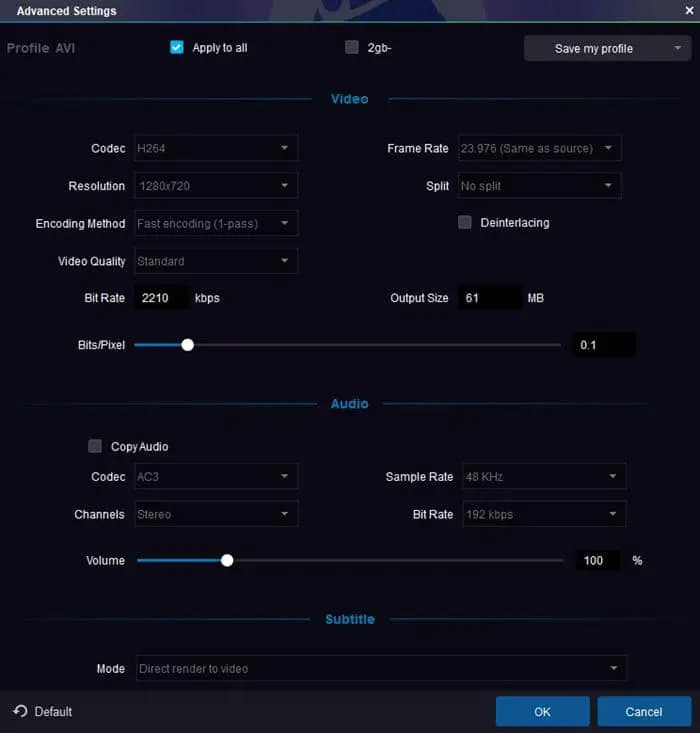
Étape 4 : Lancer la conversion
Pour convertir votre fichier, cliquez sur "start". Vos fichiers sont enregistrés dans le dossier par défaut ou dans le dossier cible. Vous pouvez arrêter ou faire une pause entre les conversions selon votre convenance.
Comment convertir MP4 en WAV avec DVDFab Online Video Converter
DVDFab vous permet de convertir mp4 en wav Windows 10, Mac, ou depuis des appareils mobiles hors ligne et en ligne. Si vous préférez faire les choses en ligne, voici un guide rapide pour convertir WAV en MP4 en utilisant une option en ligne qui ne nécessite aucun logiciel à télécharger ou à installer.
Aussi simple que puisse paraître l'expression "téléchargez et convertissez vos fichiers", la conversion de fichiers depuis et vers n'importe quel format est rapide et facile avec le convertisseur en ligne DVDFab. Vous pouvez utiliser le convertisseur vidéo en ligne DVDFab sur PC et Mac.
Caractéristiques
- Plus de 1000 formats
DVDFab Video Converter peut lire tous les formats vidéo/audio courants provenant d'Internet, de caméscopes numériques ou de cartes d'acquisition. Il convertit les fichiers audio et vidéo entre plus de 1000 formats pour s'adapter à tous les lecteurs multimédias ou appareils grand public.
- Conversion de qualité
Il offre des options de résolution variables pour les fichiers de sortie, notamment HEVC/H265, 3D, 8K, 4K, 10bit, 12bit.
- Paramètres audio et vidéo personnalisés
DVDFab Video Converter offre un contrôle total sur la vidéo de sortie. Vous pouvez copier, convertir ou éditer le film entier ou seulement une partie avec des paramètres plus précis comme le débit binaire, la résolution, l'image et le codec, etc. Vous pouvez compresser vos fichiers à la bonne taille et à la bonne qualité pour les lire sur des appareils mobiles ou les publier sur des sites de médias sociaux comme YouTube.
- Éditeur vidéo non linéaire intégré
Vous pouvez ajouter une intro ou une outro à votre vidéo à l'aide des tout nouveaux outils d'édition vidéo non linéaire, tels que :
Il vous permet d'ajouter des titres ou des sous-titres avec des effets spéciaux ou une musique de fond à la vidéo. Découpez les parties indésirables de la vidéo. Faites pivoter votre vidéo. Combiner différents morceaux en un seul. Réglage de la luminosité, du contraste et de la saturation.
Ces outils d'édition vous aideront à créer une vidéo professionnelle, engageante et attrayante. Vous pouvez utiliser DVDFab Remote sur votre smartphone pour charger instantanément la vidéo source et transmettre le film terminé en retour, éliminant ainsi le besoin d'un câble de données.
Guide de l'utilisateur de Comment convertir MP4 en WAV Audacity
Audacity est uniquement un éditeur audio capable de traiter les fichiers audio dans différents formats. Par conséquent, il extrait automatiquement l'audio des fichiers MP4. L'une des seules choses que vous devez faire est de choisir un format de sortie pour l'audio qui sera inclus dans votre produit final.
Avantages
- Ce convertisseur vidéo open-source est compatible avec Windows, Mac et Linux.
- Il est simple à utiliser
- Il s'agit d'un convertisseur vidéo gratuit
Inconvénients
- Il n'offre pas de nouvelles fonctionnalités.
- Le chargement de fichiers volumineux prend du temps.
Comment convertir MP4 en WAV Audacity
Suivez les étapes ci-dessous pour apprendre à convertir des fichiers MP4 en fichiers WAV avec Audacity.
Étape 1 : Ouvrir l'application
Activez le programme sur votre ordinateur et allez sur "Fichier" dans la barre de menu pour charger les clips MP4 que vous voulez convertir.
Etape 2
Une fois le fichier MP4 chargé, vous verrez la forme d'onde audio sur l'écran principal.
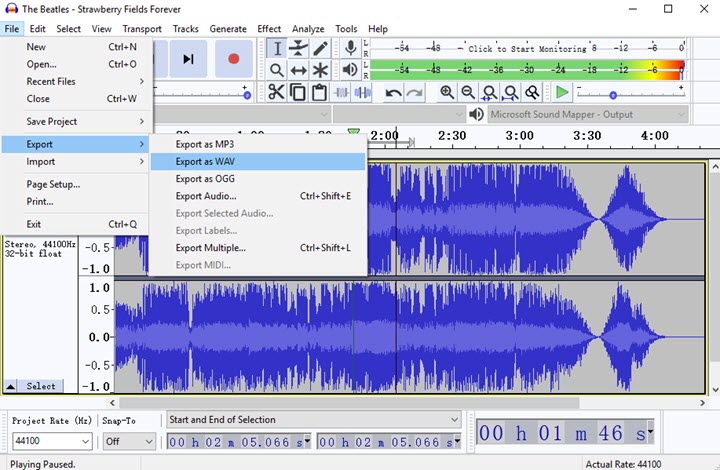
Étape 3
Une fois le fichier téléchargé, allez dans "fichier" dans la "barre de menu". Sélectionnez l'option "Exporter en WAV" dans le menu "Exporter" de l'onglet "Fichier".
Étape 4
Une fois que vous avez sélectionné l'option "Exporter en WAV", vous avez la possibilité de choisir le dossier dans lequel vous souhaitez enregistrer votre fichier. Vous trouverez également des options pour les "balises méta" pour le résultat final.
Étape 5
Une fois que vous avez choisi vos balises et le dossier cible, cliquez sur "OK". La conversion de votre fichier de MP4 en WAV commencera.
Parmi une pléthore de convertisseurs vidéo, vous avez besoin de celui qui offre une conversion rapide, de multiples fonctions d'édition, ainsi que des paramètres avancés. Si vous travaillez continuellement avec différents fichiers, il est préférable d'avoir un convertisseur vidéo tout-en-un. DVDFab répond à tous vos besoins en matière d'édition, d'extraction, de conversion et de copie en un seul endroit.
FAQs
Est-ce que je peux convertir mp4 en wav windows media player ?
Pour faire court, Windows Media Player ne peut pas convertir des fichiers audio d'un format à un autre. Pour convertir un mp4 en wav avec Windows Media Player, vous devez d'abord graver les fichiers audio sur un CD audio. Ensuite, à l'aide de Windows Media Player, vous pouvez découper le CD audio et enregistrer les fichiers audio aux formats WMA, MP3, WAV, ALAC ou FLAC, selon vos préférences.
Le MP4 est-il identique au WAV en termes de qualité sonore ?
Le MP4 et le WAV sont deux types différents de formats de fichiers multimédias. En plus de la musique et de la vidéo, les MP4 comprennent des flux binaires supplémentaires tels que du texte et des sous-titres. WAV est un format de fichier original utilisé pour l'audio.
Est-il possible d'augmenter la qualité des fichiers MP4 en les convertissant en WAV ?
La reconversion d'un fichier de qualité inférieure au format WAV n'améliorera pas la qualité audio du fichier. En règle générale, vous ne pouvez pas "améliorer" la qualité d'un fichier en le convertissant dans un autre format. Tout au plus peut-on viser une reproduction sans faille de l'œuvre originale et une lecture sur différents appareils.
